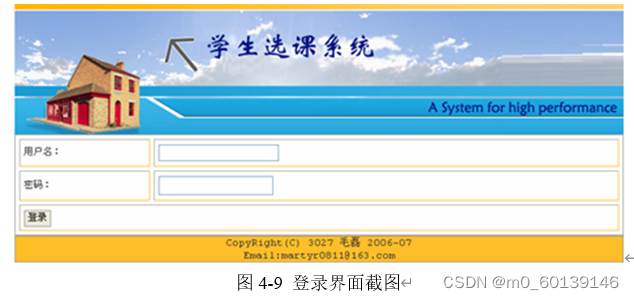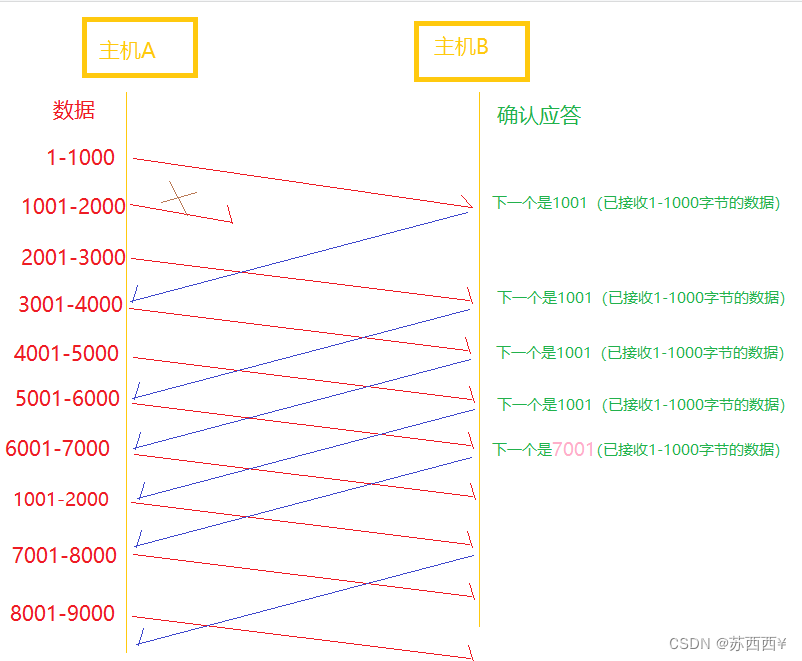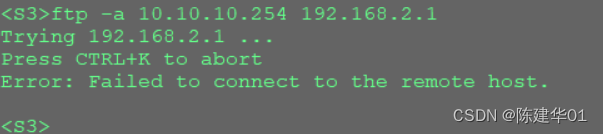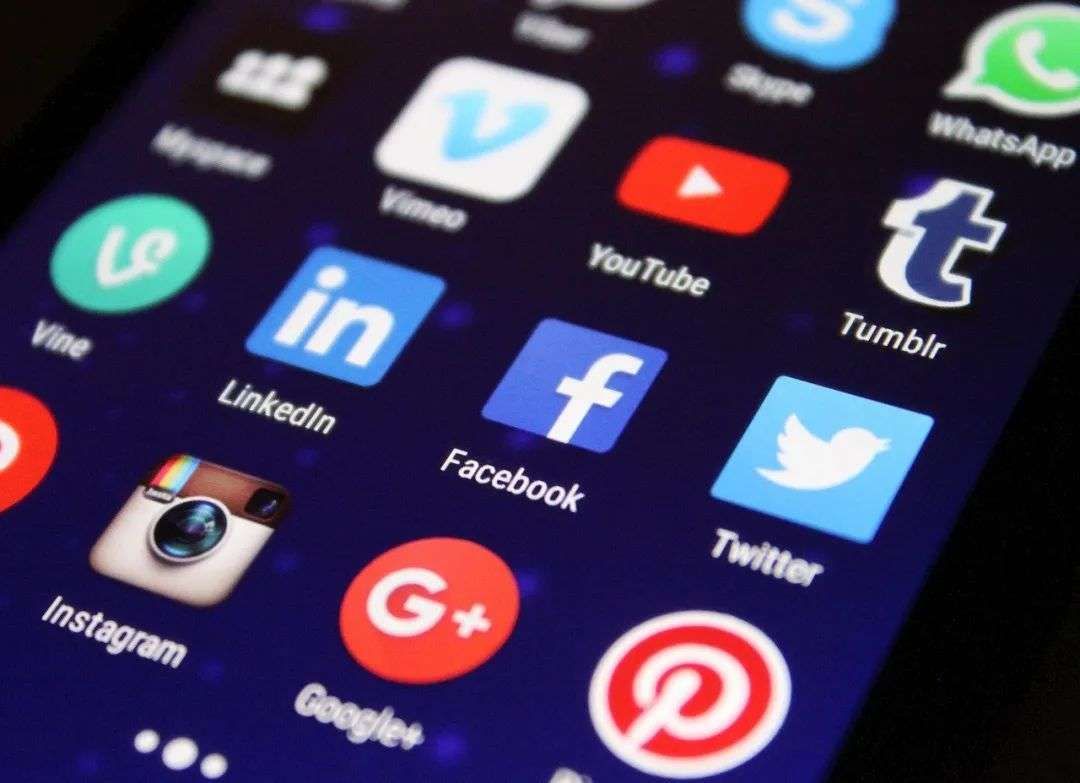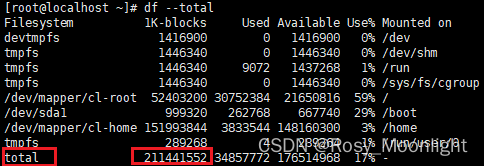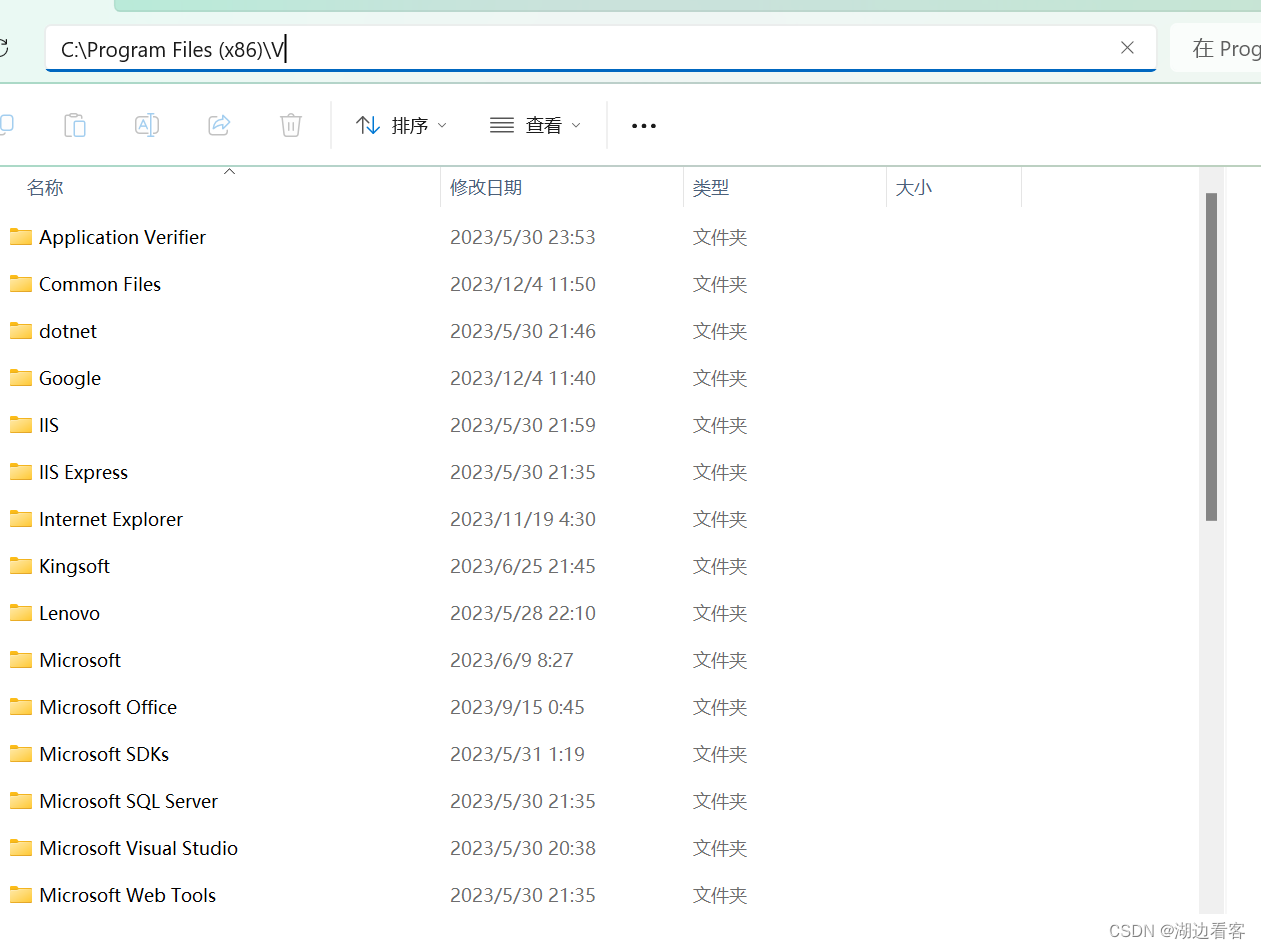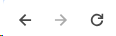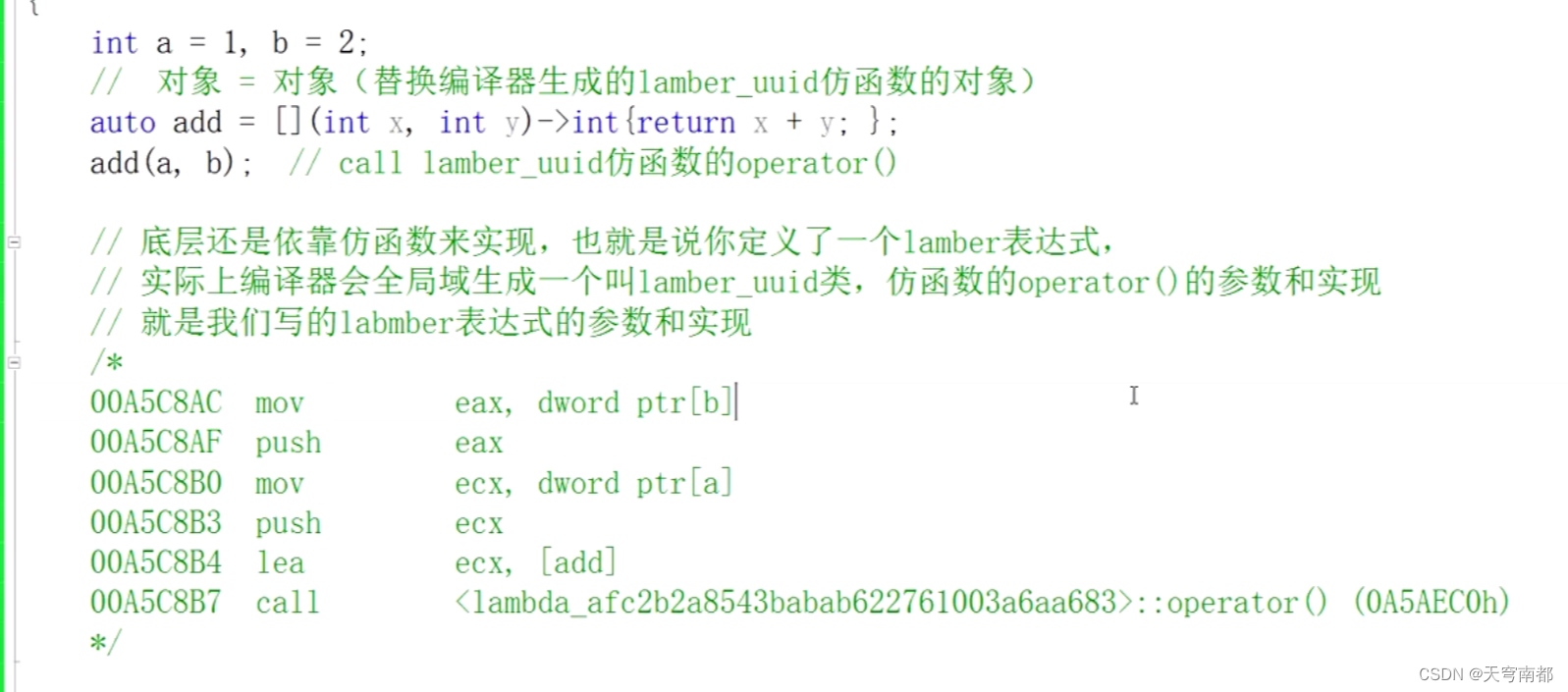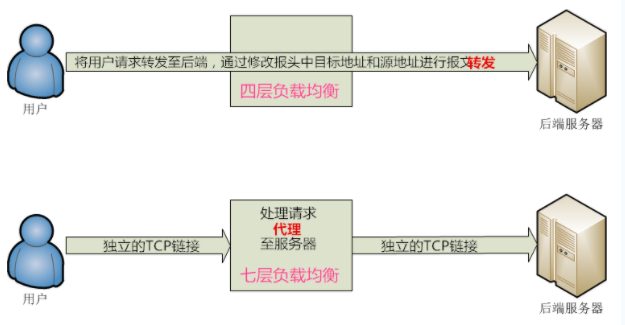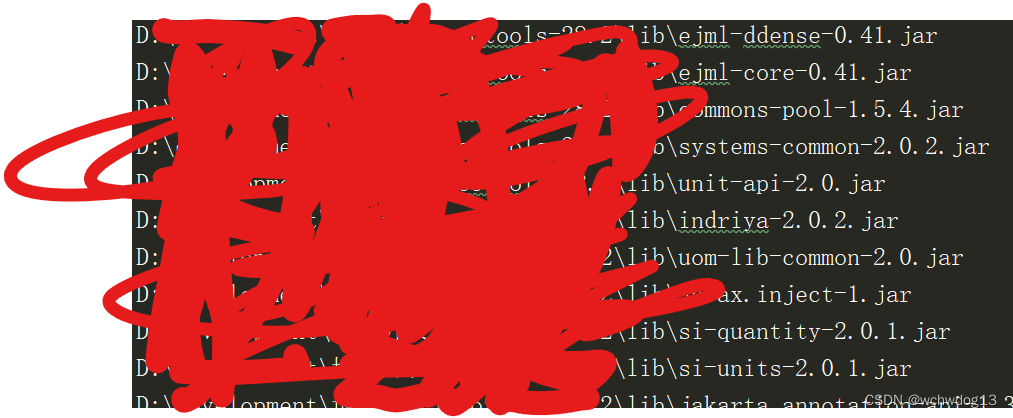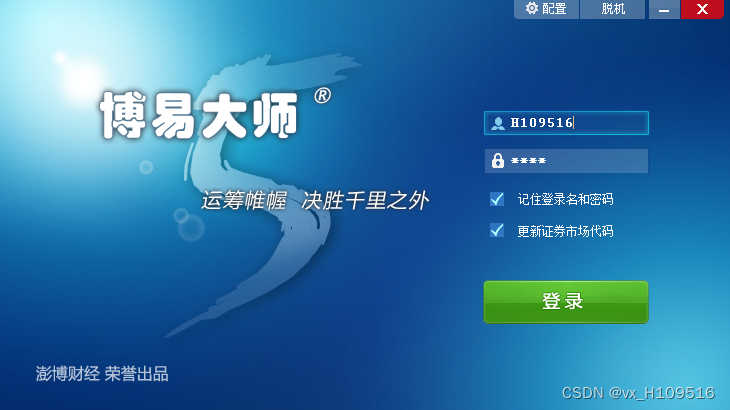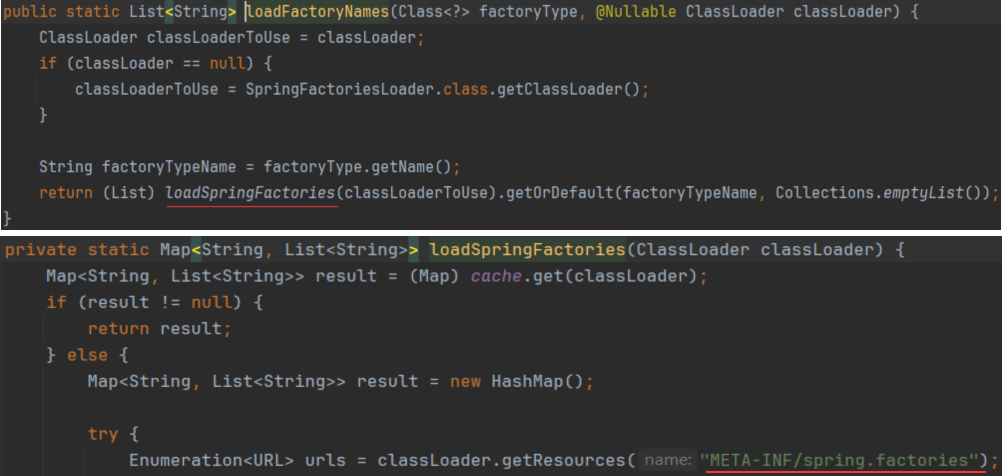Windows的13个版本以及 Windows Server详解(配置)
- 一. Windows的13个版本的区别,企业版、教育版、专业版、工作站版、SE版的主要区别
- 家庭版
- 专业版
- 教育版
- 企业版
- Servers版
- 二. Windows Server VS Windows,两者有啥区别?
- 什么是Windows Server?
- Windows和Windows Server之间有什么相似之处?
- 关键区别:Windows Server还提供了什么
- (1)更强大
- (2)不需要GUI
- (3)提供特定于服务器的工具
- (4)连接上限
- (5)更贵
- 我应该使用服务器还是桌面?
- 总结
- 三. 将 Windows Server 作为个人 PC 操作系统来用是怎样的体验?
一. Windows的13个版本的区别,企业版、教育版、专业版、工作站版、SE版的主要区别
先来看看大部分常见的Windows版本,这里根据Windows11来举例,分别是家庭版、专业版、企业版、教育版、专业工作站版、专业教育版、家庭单语言版、家庭中文版、企业版多会话、IoT企业版、SE版、专业单语言版、专业中文版
家庭版
家庭版、家庭中文版、家庭单语言版都属于家庭版的分支,不支持Bitlocker、企业级加密、云管理功能,也不支持远程连接,家庭中文版和家庭单语言版多为OEM设备所提供的,顾名思义
家庭版分支的最大内存支持为128GB、没有其他分支多,是最少的
当然,家庭版也不支持Hyper-V虚拟机、SandBox沙盒等功能
Windows11家庭版与专业版的官方对比:www.microsoft.com/zh-cn/windows/compare-windows-11-home-vs-pro-versions
专业版
专业版、专业工作站版、专业单语言版、专业中文版都属于企业版的分支,专业版默认什么都支持,最大内存限制为2TB,而专业工作站版位6TB,单语言版和中文版都顾名思义是OEM版本,专业工作站版提供了弹性文件系统的支持,也提供了永久性内存、SMB直通的功能
Windows11专业工作站版:www.microsoft.com/zh-cn/windows/business/windows-11-pro-workstations
Windows11各个版本之间的对比:www.microsoft.com/zh-cn/windows/business/compare-windows-11
教育版
教育版、专业教育版、SE版为教育版的分支,教育版分支通常为OEM设备提供,教育版预装了很多教育类应用,详细可查看:docs.microsoft.com/zh-cn/education/windows/windows-11-se-overview
教育版,教育版分支最大支持2TB内存,SE版为精简版系统,采用云操作系统,面向中小学的系统,教育版系统有很多限制,不是所有应用都能在上面安装
专业教育版也顾名思义,提供了专业版和教育版的功能,结合而成
教育版:www.microsoft.com/zh-cn/education/products/windows
SE版:https://www.microsoft.com/en-us/education/products/windows-11-se
企业版
企业版、企业版多会话、IoT企业版是企业版的分支,企业版分支最大支持内存6TB,企业版系统比较简洁,不预装一没用的应用,不支持Xbox和微软商店,但强调了安全性和云技术,比专业版win11流畅
企业版多会话,允许多个并发交互式会话,详见下面
loT企业版,该操作系统现在支持适用于Linux GUI(WSLg)的Windows子系统,可启用GUI应用程序,为物联网设备重新设计了用户界面
企业版:www.microsoft.com/zh-cn/microsoft-365/windows/windows-11-enterprise
企业版多会话:docs.microsoft.com/zh-cn/azure/virtual-desktop/windows-10-multisession-faq
哪个好?个人觉得专业工作站版好,我也尝试过很多版本、企业版不支持玩Xbox游戏,甚至无法登录,也不支持微软商店,就流畅度而言,专业工作站版的体验是最好的,至少在我的世界里帧数较专业版能提升15%左右,虽然企业版也能达到这个水平,但企业版缺失了很多功能
Servers版
Windows Servers,它不同于Windows 10/11,它是一个特殊的版本,用于数据中心,支持热部署,最大支持内存48TB,适合运行在服务器上,但同样不支持Xbox及微软应用商店,在安全性上有提升,就游戏帧数而言,Servers 2022比专业工作站版高15%左右,但就生产力而言,不推荐使用,在视频剪辑等生产力上是没有专业工作站版流畅的,但如果是服务器使用是个不错的选择
Windows Servers数据中心:www.microsoft.com/en-us/windows-server/
Windows Servers 2022文档:docs.microsoft.com/en-us/windows-server/get-started/whats-new-in-windows-server-2022
版本信息:docs.microsoft.com/zh-cn/windows/release-health/windows-server-release-info
Windows Servers和企业版有什么区别?企业版属于win10/11这种版本的分支,Windows Servers是一个单独的版本(虽然也是基于win10/11/xp/7开发的)
二. Windows Server VS Windows,两者有啥区别?
我们都知道什么是Windows,绝大部分人使用的都是windows的系统,但是你知道嘛,除了我们常用windows系统,微软还有其他的系统。

虽然微软提供了两种看似相似的产品,Microsoft 10和Microsoft Server,但这两种产品提供了不同的功能。
一个操作系统是为个人电脑和笔记本电脑的日常使用而设计的,另一个则适合通过服务器管理多个设备、服务和文件。
什么是Windows Server?

Windows Server是一系列专门为服务器设计的操作系统,发布的每个Windows Server版本都有一个对应的Windows版本,这两个操作系统共享一个代码库。
它于2003年4月推出,尽管Windows以前确实提供了其产品的服务器版本,windowsnt是为工作站和服务器设计的。
由于产品的性质,Windows服务器主要用于业务环境中。该产品允许用户共享文件和服务,同时还为管理员提供对网络、数据存储和应用程序的控制。
Windows Server有三个版本:
-
数据中心版,这个版本能够支持超大规模数据中心操作的高端硬件版本的操作系统。
-
标准版,就是一个通用的版本,该标准是为小规模的物理或最低限度的虚拟化环境而设计的,通俗一点,就是没有任何特色。在实现某个应用程序时,与其他版本相比起来,往往需要更多的配置。
-
企业版,非常适合拥有多达25个用户和50台设备的小型企业,其突出的优势在于大规模的处理能力和内存能力。
Windows和Windows Server之间有什么相似之处?
随着Windows和Windows Server的发布相互对应,两者之间有许多相似之处,特别是它们共享相同的代码库。
使用Windows或Windows Server时,桌面显示是相同,有相同的任务栏、桌面图标、开始按钮。
还可以在任一操作系统上执行许多相同的功能,因为这两种操作系统都允许安装许多相同的软件和程序。

关键区别:Windows Server还提供了什么
初次使用时,这两个系统看起来非常相似,不过,从具体的Windows服务器软件到价格点,这两款产品之间的差异远大于相似之处。我们来看看:
(1)更强大
企业级产品提供了更强大的硬件来支持更大的网络,虽然Windows 10 Pro允许用户安装2TB的RAM(大多数人在个人设备上不会使用),但Windows Server提供了高达24TB的RAM。
Windows Server硬件还可以处理更多的内核和处理器,它有64个CPU插槽,而windows 10只有两个。
(2)不需要GUI
要操作Windows 10,您需要一个图形用户界面(GUI)——设备上的一个界面,这样你就能够浏览操作系统,而Windows Server并非如此。
虽然服务器操作系统不需要使用GUI,但是GUI是一个选择,您可以以两种形式安装产品:服务器最小安装或桌面体验。
Windows Server提供了只安装所需服务器角色的选项,这为用户提供了灵活性,允许用户以更适合用户的方式管理操作,这样大大减少了Windows服务器的占用空间。
如果选择在没有GUI的情况下运行Windows Server,则可以使用Windows Power Shell从命令行远程管理系统。
此外,还可以使用GUI工具,如RSAT或Windows管理中心。
(3)提供特定于服务器的工具
由于操作系统是为服务器设计的,因此Windows Server具有Windows 10上不能媲美的工具和软件。
上面提到的Windows PowerShell和Windows Command Prompt等软件已预安装到操作系统中。
此外,Windows Server可以支持一系列专门为服务器设计的软件,如activedirectory和DHCP。
虽然其中一些工具可以在Windows10上使用,但它们可能需要第三方软件。
另一方面,Windows Server缺乏Windows10中一些更“有趣”的功能。
由于该系统是为商业用途而设计的,它不包括诸如Edge、微软商店或Cortana之类的消费工具。
(4)连接上限
Windows 10的连接限制为20个设备,如果你在家中或在小型企业中将操作系统用于商业用途,则这不是问题。
然而,如果你打算更大规模地使用windows10,这可能会成为一个障碍。
Windows Server提供了几乎无限的连接,非常适合任何规模的企业。
(5)更贵
由于Windows Server主要用于企业用途,因此该操作系统的价格明显高于Windows 10,其价格范围取决于你选择的版本。
Windows Server价格:
| 版本 | 价格 |
|---|---|
| Datacenter | $6,155 |
| Standard | $972 |
| Essentials | $501 |

Windows 10价格:
| 版本 | 价格 |
|---|---|
| Windows 10 Home | $139 |
| Windows 10 Pro | $199.99 |
| Windows 10 Pro for Workstations | $309 |

我应该使用服务器还是桌面?
在Windows Server和Windows 10之间进行选择将完全取决于你的网络。
考虑一下你将如何使用操作系统,用于个人还是商业用途?
你的业务有多大,需要连接多少个设备?
例如,数据中心需要服务器操作系统。
但是,如果你想在家用设备上使用商用操作系统,Windows Server不是最佳选择,因为好多多余的软件你压根用不到。
如果你经营一个企业,想覆盖一个大的网络,Windows Server是正确的选择。
总结
总结一下两者的区别就是:
-
Windows server面向服务器,Windows面向个人。
-
Windows server支持的硬件比较多,可以有更好的性能,Windows则一般,家用够即可。
-
Windows server商业服务比较贵,Windows则便宜一些。
三. 将 Windows Server 作为个人 PC 操作系统来用是怎样的体验?
突发奇想的脑洞问题,并不是要学服务器(笑)
之前发现Server版Ubuntu装上桌面环境的话基本就是和Desktop版一样用,所以就想问一下Windows Server日常使用是怎样的体验(去年才把Windows 8.1重装成Windows 7,话说我是Linux用户……)
将 Windows Server 作为个人 PC 操作系统来用是怎样的体验?
突发奇想的脑洞问题,并不是要学服务器(笑)
之前发现Server版Ubuntu装上桌面环境的话基本就是和Desktop版一样用,所以就想问一下Windows Server日常使用是怎样的体验(去年才把Windows 8.1重装成Windows 7,话说我是Linux用户……)

在 OOBE(又称首次使用引导、开箱体验、系统全新体验)阶段,不是创建新用户,而是为内置的管理员 Administrator 设定一个复杂度很高的密码,带有大小写字母、数字和特殊符号(可参考如下的链接),所以为防遗忘,最好先用笔记下来,后面再把它取消掉。
密码必须满足复杂性要求 (Windows 10)

密码设置完成后,接下来就用这个密码登录:


进入桌面时,会自动启动服务器管理器:

所以第一个要做的,就是取消服务器管理器的开机自启。
选择工具栏上的管理 > 服务器管理器属性,勾选“在登录时不自动启动服务器管理器”,点击“确定”:

接下来打开管理工具的“本地安全策略”,展开帐户策略 > 密码策略:

双击“密码必须符合复杂性要求”,选择“已禁用”并确定:

用同样的方法,修改“密码最长使用期限”为 0 天(即永不过期):

这两步的作用是为后面改掉复杂密码做准备,而且以后可以不用再收到修改提示。
接下来回到服务器管理器,选择“本地服务器”:

点击“IE 增强的安全配置”,将“管理员”和“用户”两个选项全部关闭,这样以后使用 IE 就没有限制了:

回到仪表板,进入“添加角色和功能”:

接下来依次选择“基于角色或基于功能的安装”,目标服务器为本机、不勾选任何角色(其实存储服务的基本组件 Windows 早就帮你安装好了,因此这块可以不动):



在“选择功能”这一步,下翻找到“用户界面和基础结构”,勾选“桌面体验”。
勾选此项时,向导会提醒你是否安装桌面体验必需的功能,直接点击“添加功能”即可。至于其余的组件可以根据需要自行勾选(譬如笔记本电脑可能需要安装“无线 LAN 服务”才能开启无线网):

然后就安装桌面体验相关的组件了(此处可以勾选“如果需要,自动重新启动目标服务器”,这样安装后就自动重启,不需要手工操作):


在安装期间也别愣着,还可以做下面的两个设置——
首先你应该注意到电脑是“聋的传人”,需要启用音频服务才能开启声音(当然如果需要安装驱动的话,建议先安装驱动):



然后去控制面板的“用户帐户”,将 Administrator 之前创建的那个复杂的密码取消掉:

经过(多次)重启后,就可以享受到消费者版 Windows 的一些功能了,比如 Windows Media Player、截图工具、录音机、字符映射表等。
对于 Windows Server 2012 R2,由于系统的体系结构和 Windows 8.1 基本一致,因此可以使用 Metro 应用。但 Administrator 是内置管理员,不能直接打开除了电脑设置以外的 Metro 应用,因此有两种方法解决:
-
修改本地安全策略:展开本地策略 > 安全选项,将“用户帐户控制:用于内置管理员帐户的管理员批准模式”设为启用
-
另外创建一个(管理员)用户


右击桌面选择“个性化”,就可以调出和消费者版 Windows 相同风格的默认主题。

接着转到控制面板的系统和安全 > 系统,点击“高级系统设置”,切换到“高级”选项卡。

点击“性能”下的设置,先设置一下视觉效果:

然后切换到“高级”选项卡,调整分配处理器资源为“程序”(这里还可以根据需要再设置一下虚拟内存)。

顺带可以打开“Internet 选项”调整一下 IE,把 IE 的主页换成 about:Tabs 或其他的网站,这样每次启动 IE 就不需要看到“Internet Explorer 增强的安全性配置”的提示。

切换到“程序”选项卡,关闭“IE 磁贴用于打开桌面上的 Internet Explorer”,这样就可以启用 Metro 版的 IE。

最后更改一下桌面图标,换个壁纸或主题,齐活。
就 Windows Server 2012 R2 而言,除了有这几处不能仿得像 Windows 8.1 的地方,其他的在外观上和 Windows 8.1 应该没什么区别了:
-
鼠标指针(光标)没有默认的 Windows Aero 方案,可以从别的安装 Windows 8.1 的电脑复制一份导入安装
-
开始屏幕自定义没有图案,也不能在开始屏幕上显示桌面背景(这个目前无解,如有成功的欢迎补充)
-
在桌面上呼出超级按钮栏,选择“设置”,可以看到第一个链接是“服务器信息”,而不是“电脑信息”,但仍然可以从此处打开控制面板里的“系统属性”

不过,咱在改造中去除了许多 Windows Server 独有的“特性”,没有介绍如何关闭按 Ctrl + Alt + Delete 组合键解锁、启用 Microsoft 帐户登录,以及如何禁用关机事件跟踪程序,等等。
咱是故意的还是不小心的呢?当然是故意的。因为保留了一部分,才让你知道自己在用的是 Windows Server(手动滑稽)。
整个步骤其实是咱在高二的时候摸索过的,实际上,放到现在的 B 站科技区的未成年 UP 主,只要知道怎么用搜索引擎,这些步骤也可以自己总结出来。
那时候咱完全不懂服务器是干什么的,所以关机都有了“仪式感”,每次关机之前还得挠头思考一下选什么原因。咱最初接触的 Windows Server 版本是 2008 R2,关机时正经地写了一堆东西,到往后就直接将关机原因选择了“其他(计划外)”(因为这是最敷衍且最没毛病的理由)。
以及,每次开机、关机和注销,相比消费者版的 Windows 多了一些详细信息的时候,就突然感觉自己的电脑上了一个档次(现在咱是知道了,这是 Windows 启动时显示的 verbose 信息,可以通过修改注册表的方式打开)。
最后就是关于软件兼容性的问题,应当说除非某些软件检测系统版本的话,和普通的 Windows 几乎一样(反正咱自己用过的软件都没什么问题)。
本来只是随便写的,没想到有这么多人看,那咱再补充一个 Windows MultiPoint Server 2012(这个版本全站应该没多少人知道吧):
Windows MultiPoint Server 属于同时期 Windows Server 的一个分支,旨在为小型企业、教育机构或者云桌面提供低成本的解决方案,实现每个用户在互不干扰的环境里独立执行桌面的操作,可以将其看作 Windows Server 的“云桌面”版。

Windows MultiPoint Server 2011 评估版包装盒封面(图源 archive.org)
这个版本是 Windows Server 企业版多会话版的前身,甚至其功能延伸到了 Windows 10 的企业版,但与一般的 Windows Server 不同的是,Windows MultiPoint Server 有完整的桌面体验(因此不需要在服务器管理器里再次安装),IE 浏览器没有增强的安全配置,系统默认分配处理器资源为程序,而非后台服务。
装有 Windows MultiPoint Server 的计算机称为“工作站”,有“控制台(维护)”和“工作站(普通)”两种模式。
在“工作站(普通)”模式下,所有登录到本机的用户会话都属于远程桌面连接,电脑的屏幕分辨率固定且不能修改,系统的少部分功能受限,也不能安装一些软件(比如杀毒);但在“控制台(维护)”模式下,所有系统功能均不受限,管理员甚至可以启用“磁盘保护”,从而达到保护硬盘数据的目的,类似于学校机房里的硬盘保护系统。
Windows MultiPoint Server 最初的版本是 MultiPoint Server 2010(不过它只有英文版,且没有其他可兼容的语言包),到了 MultiPoint Server 2011 有所改善,这两个版本的内核与 Windows 7 相当。
MultiPoint Server 系列的最后一个版本是 MultiPoint Server 2012,内核和 Windows 8 相同。下面介绍该版本如何改造,步骤也是咱花了一些时间摸索的,依然用 UTM 虚拟机呈现——
首次安装后来到 OOBE 阶段,先设置计算机名、Windows 更新等,然后还是为 Administrator 设置密码,不过这次没有密码复杂度限制,甚至留空都可以(这点确实惊到了):

然后经过重启后,出现如下画面,按键盘上的字母“B”来设置工作站,在按下键盘后可能会卡一段时间,属于正常现象:

接下来会出现“其他用户”的登录,输入 Administrator 的用户名和密码:

这里不知道系统为何提醒再次修改密码,不过就算不改也无所谓(反正还是留空算了):


更改完密码后就可以进入系统了。先右击开始屏幕,打开“所有应用”:

然后打开 MultiPoint 管理器:

在 MultiPoint 管理器中,选择“编辑服务器设置”:

勾选“始终在控制台模式下启动”,点“确定”保存设置:

重启一下系统,再输入用户名和密码登录到 Administrator,就可以在控制台模式下更改屏幕的分辨率:

接下来是启用音频服务,这个步骤比一般的 Server 要复杂一点——
首先,由于 MultiPoint Server 默认禁用了音频设备,所以需要自行启用它。
方法是通过运行命令 compmgmt.msc 打开“计算机管理”,找到“设备管理器”(也可以通过运行命令 devmgmt.msc 直接打开设备管理器)。
然后找到被禁用的 High Definition Audio 设备:

双击它并切换到“驱动程序”选项卡,然后点击“启用”按钮:

退出“计算机管理”,再通过运行命令 services.msc 打开服务,下翻找到“Windows Audio Endpoint Builder”:

双击该服务,将启动类型改为“自动”,然后选择“确定”:

退出“服务”窗口,音频服务就设置完毕了。
下面可以设置让 Administrator 自动登录,以后就可以无需手动输入用户名和密码(后续如果创建了别的用户可再取消),方法是通过运行命令netplwiz打开旧版的用户帐户设置窗口,勾掉“要使用本计算机,用户必须输入用户名和密码”。

接着正确输入 Administrator 的登录信息,点击“确定”:

最后重启一下系统,大功告成。
至此,这个系统和普通的 Windows 8 在外观上应该没什么区别了。

大概就说到这儿吧,其他的东西就没再研究过了,因为咱已经折腾不动了。
所以不要再问咱关于 Windows Server 的问题了啊喂…… ( ; ∀ ; )
感谢阅读~
凌凌1301
Windows的13个版本的区别,企业版、教育版、专业版、工作站版、SE版的主要区别
wljslmz
Windows Server VS Windows,两者有啥区别?
冯柒柒
将 Windows Server 作为个人 PC 操作系统来用是怎样的体验?